
2. Компонент oleContainer
Компонент OLEContainer нужен для создания приложений OLE-контейнеров. OLEContainer скрывает все сложности, связанные с внутренней организацией OLE и предоставляет программисту достаточно простой интерфейс. Построим простейшее приложение с использованием OLE объекта. Создайте новый проект и поместите на форму OLEContainer, дважды щелкните мышкой на нём появится стандартный диалог Windows “Insert Object” (см. рис. 1):
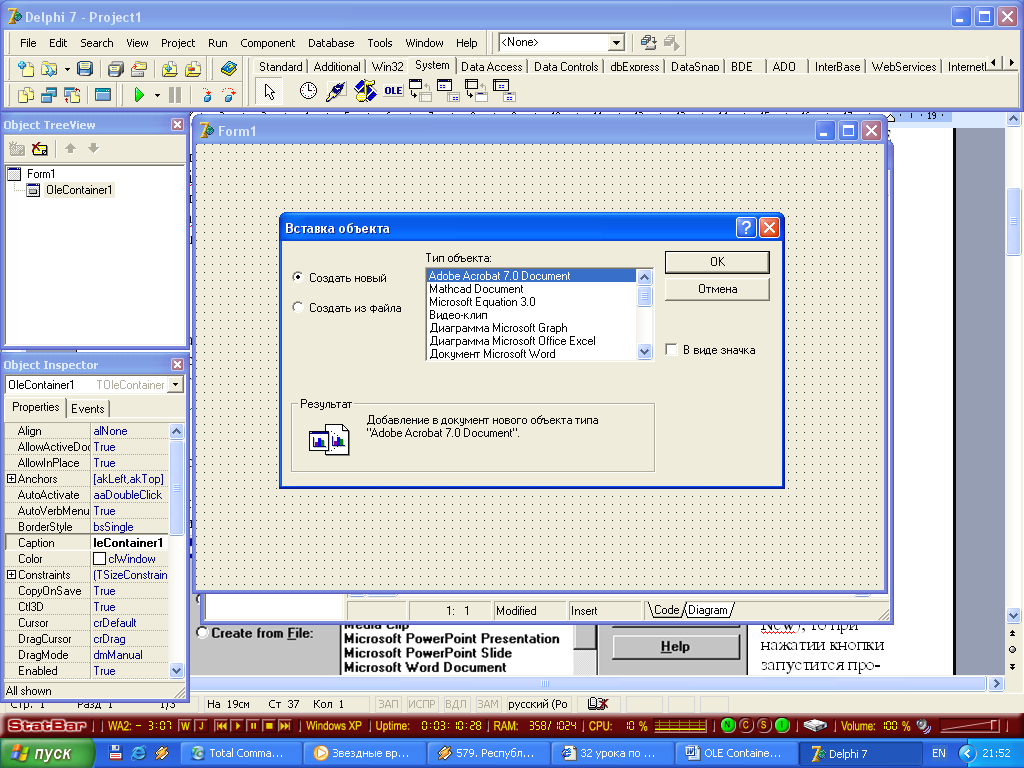
рис.1
В этом окне есть список всех зарегистрированных в системе OLE-серверов (регистрация происходит при инсталляции программы). Тип OLE-объекта определяется как раз тем сервером, который Вы укажете. Если Вы создаете новый объект (Create New), то при нажатии кнопки OK запустится программа OLE-сервер, в которой и формируется новый объект. После выхода из программы-сервера новый OLE объект включается (embedded object) в программу. OLE объект можно создать используя уже имеющийся файл в формате одного из OLE-серверов. Для этого нужно выбрать пункт Создать из файла (Create from File)
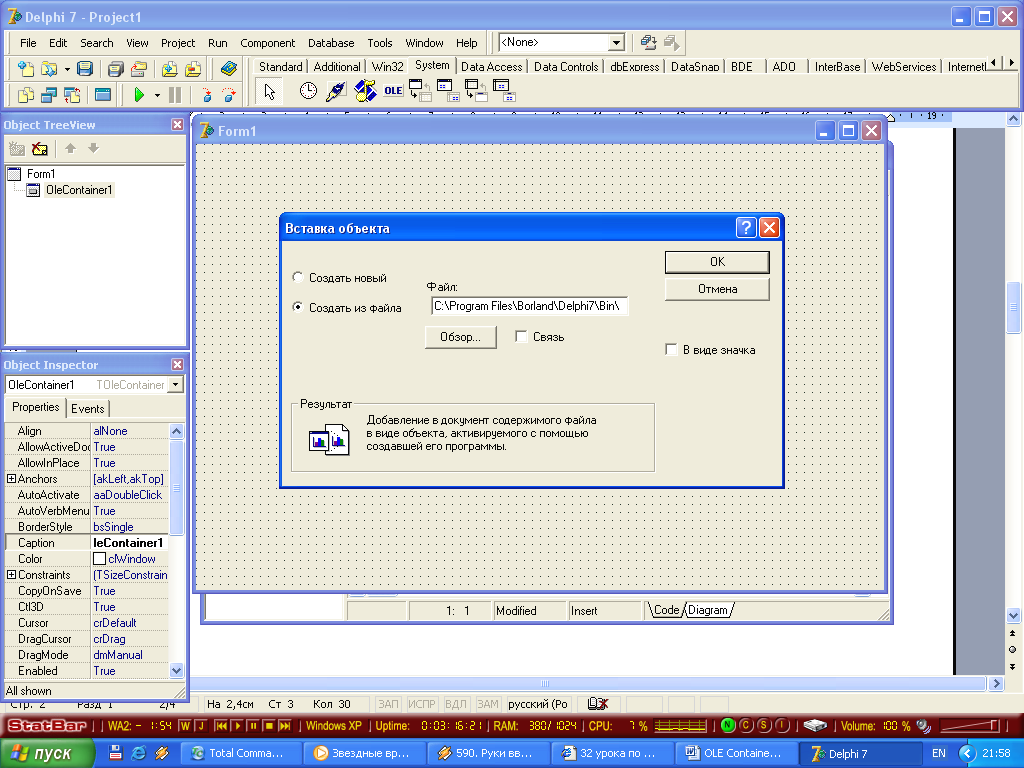
рис. 2
Выбранный объект можно как включить в приложение, так и присоединить, отметив пункт Связь (Link).
Итак, давайте при создании нашего проекта создадим новый объект, выбрав для этого, например, Документ Microsoft Word (рис.1). Нажмите OK, дважды щелкните мышкой на OLE-контейнере и после того, как запустится MS Word, наберите там любой текст (“Это OLE-объект Microsoft Word document”). Для завершения работы в меню есть специальный пункт «Закрыть документ и вернуться в OLEContainer1» (File|Close and Return to Form1. После запуска проект будет выглядеть примерно так:
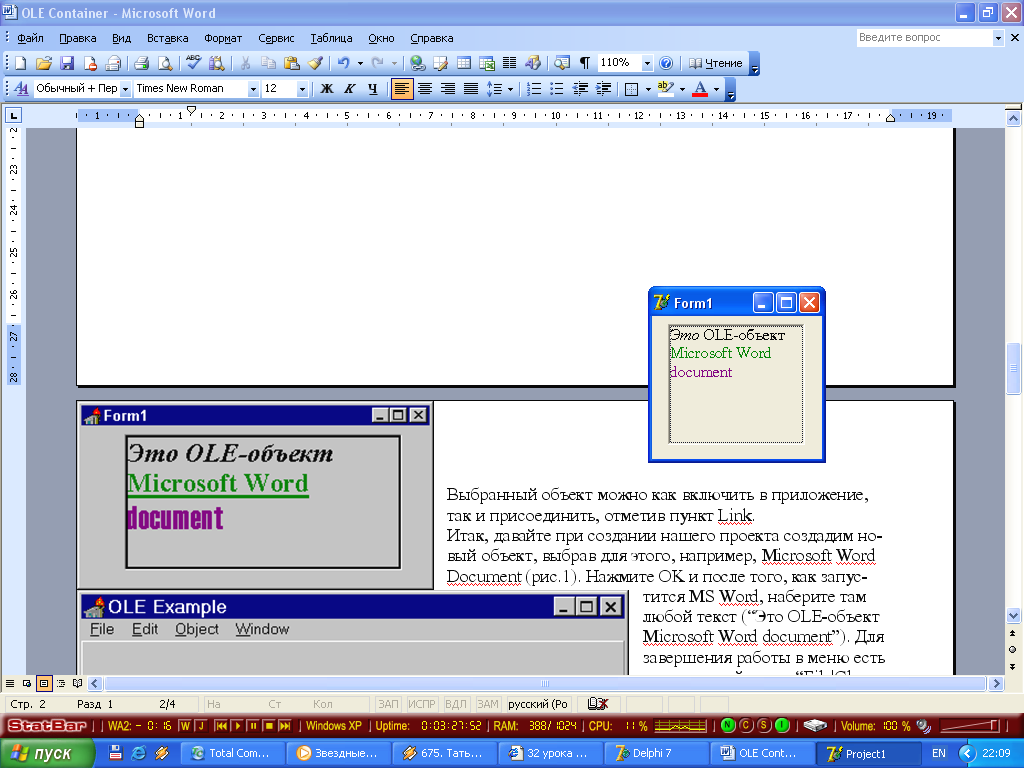
рис. 3
(!!! Если во время дизайна Вы выбираете объект для включения в OLE-контейнер, то он полностью записывается в файл формы (FORM1.DFM) и в дальнейшем прикомпилируется к EXE файлу. В случае очень больших объектов это может привести во время дизайна к длительным паузам и даже к возникновению ошибки “Out of resource”. Поэтому рекомендуется большие объекты делать присоединенными (linked).)
OLEContainer позволяет отображать в программе объект в его непосредственном виде (с различной степенью увеличения или уменьшения - свойство Zoom) или в виде пиктограммы, определяемой в диалоге на рис.1 (В виде значка (Display as Icon)).
Выбор OLE-объекта может происходить не только во время дизайна, но и во время выполнения программы. Результаты работы с этим объектом можно сохранить в виде файла и в следующий раз восстановить его оттуда, для этого OLEContainer имеет два метода SaveToFile и LoadFromFile.
3. Сохранение ole объекта в базе данных
Иногда необходимо хранить OLE объекты не в файлах, а в базе данных (BLOB поле в таблице). Конечно, в данном случае OLE объект должен быть присоединенным (embedded) в целях переносимости. В стандартной поставке Delphi нет специального объекта типа TDBOLEContainer для данных целей, но OLE объект можно сохранять и восстанавливать с помощью методов SaveToStream и LoadFromStream.
Например:
procedure TOLEForm.SaveOLE(Sender: TObject);
var
BlSt : TBlobStream;
begin
With Table1 do
BlSt:=TBlobStream.Create(BlobField(FieldByName('OLE')),
bmReadWrite);
OLEContainer.SaveToStream(BlSt as TStream);
BlSt.Free;
end;
